Slik ser du på TV uten kabelabonnement
Forfatter:
Laura McKinney
Opprettelsesdato:
5 April 2021
Oppdater Dato:
1 Juli 2024
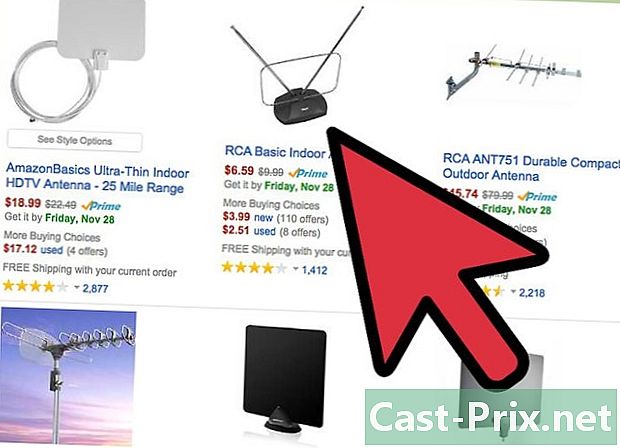
Innhold
- stadier
- Del 1 Evaluering av preferansene dine
- Del 2 Velge en enhet
- Del 3 Velge tv-tjenester
- Del 4 Velge spesialprogrammer
- Del 5 Avbryt kabelabonnement
Cirka 10% av amerikanske tv-sponsorer har kansellert kabel-tv for å redusere husholdningskostnadene, og statistikk viser at antall personer som har brutt kabelabonnementet sitt dobler seg hvert år. Hvis du er lei av å koble deg gjennom hundrevis av kanaler og betale høye abonnementsavgift, kan du analysere din nåværende TV-bruk, kjøpe en enhet med en streamingfunksjon, og i stedet velge å bruke denne enheten til å utfylle din TV eller datamaskin.
stadier
Del 1 Evaluering av preferansene dine
-

Lag en liste over show du ser regelmessig. Gjør dette for hvert medlem av familien, så vil du kunne avgjøre om overgangen etter kabelen vil være enkel. -
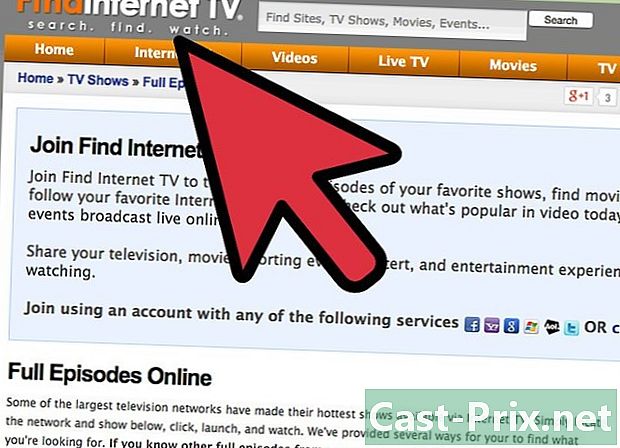
Se om favorittprogrammene dine er synlige på nettet. Gå til findinternettv.com for å se en liste over populære oppsigelser som vanligvis sendes på kabelkanaler.- Mange kanaler velger å kringkaste nye episoder av flaggskipshowene sine på deres hjemmeside.
- Sjekk også Netflix, Hulu, iTunes og Amazon Video On Demand for å se hvilke show som er tilgjengelige med disse tjenestene. De fleste seriene HBO, Showtime, AMC og lignende kan kjøpes etter episode eller sesong på iTunes og Amazon.
- Det anslås at omtrent 90% av utslippene av ABC, NBC, CBS og Fox er tilgjengelige online.
-

Bestem om du er klar til å vente eller ikke for show som ennå ikke er tilgjengelig online.- I de fleste tilfeller må du vente omtrent mellom 6 måneder og 1 år for å se en hel sesong på Netflix uten ekstra kostnad.
- Noen serier (ofte de mest populære) gir ikke Netflix sine sendingsrettigheter. I dette tilfellet må du kjøpe eller leie disse seriene på Amazon, iTunes eller en annen tjeneste.
- For filmer kan du leie nyere filmer via spillkonsollgrensesnittet, på Amazon eller på iTunes, hvis de ikke er tilgjengelige med Netflix-abonnementet ditt ennå.
-
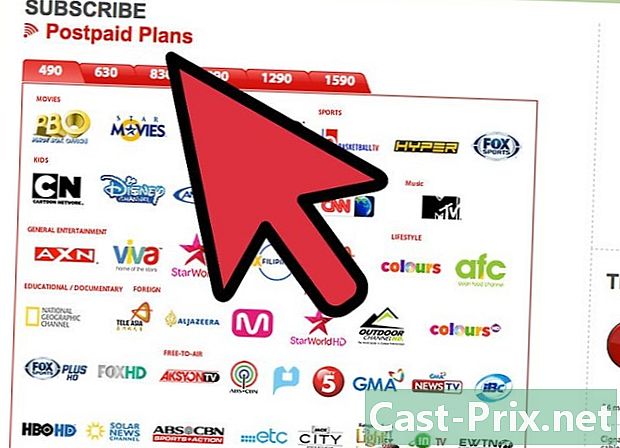
Bestem internettabonnementsavgiftene dine. Kabelleverandører pakker ofte kabel- og Internett-tjenester. Ring kabelleverandøren din for å finne ut hvor mye internettabonnementet ditt er uten kabelen, og sammenlign med hva du etterspør av andre Internett-leverandører i ditt område.- I noen tilfeller vil du ikke spare penger ved å bryte kabelabonnementet. Du bør kryptere alle tjenestene du trenger for å abonnere og sammenligne med kostnadene for kabelen minus prisen for internettilgang.
Del 2 Velge en enhet
-
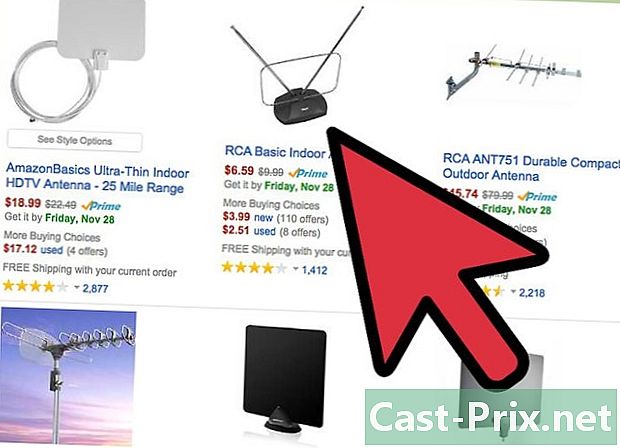
Kjøp en antenne. Hvis noen av programmene dine sendes av lokale nyhetskanaler eller i store nettverk som ABC eller NBC, er det første trinnet å koble til en innendørs eller utendørs antenne.- Antenner er vanligvis mellom € 15 og € 50 på Internett eller i supermarkeder.
- Du kan kjøpe en liten innendørsantenne, som Mohu Leaaf, som er mindre og mindre tungvint enn andre modeller.
- Antenner mottar vanligvis kanaler som sendes innen 50 km. Dermed avhenger kvaliteten på bildet og tilgjengeligheten til kjeden av din geografiske situasjon.
- Lantenne er viktig for fans av lokale nyheter eller sportsbegivenheter.
-
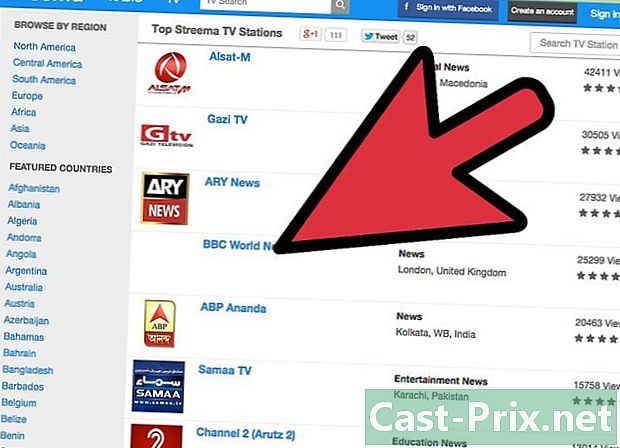
Finn en TV med Internett-funksjon. Før du kjøper noen enhet, må du se om fjernsynet ditt er utstyrt med et grensesnitt for å motta strømmet Internett.- Hvis du har en Internett-TV, kan du se filmer og TV-programmer som strømmer gjennom Netflix og Hulu Plus, selv om disse nettstedene ikke er utvidet til alle TV-er og spesielle kanaler.
- Hvis du tenker på å kjøpe en ny TV, så mye som du kjøper en Internett-TV, for å få tilgang til filmer og TVer gjennom disse tjenestene.
-

Kjøp en Roku-spiller. Hvis du har et trådløst nettverk av god kvalitet, er Roku-overføringsenheten det billigste og enkleste alternativet å sette opp streaming på en vanlig TV.- Roku-enheten koster mellom € 40 og € 90. Prisen avhenger av flyten du trenger.
- Kjøp en Roku-spiller hvis du vil se på streaming av sport. Apple TV og Roku er de første enhetene som tilbyr film og sport når nye tjenester introduseres.
- Hvis du har flere TV-er i hjemmet, kan du kjøpe en Roku for hver enkelt. Innkjøpsprisen for en Roku-spiller tilsvarer vanligvis en måneds kabelabonnement.
- Roku-spilleren er det beste alternativet for hjem som ikke ser streaming med datamaskiner eller andre enheter. Eldre seere opplever at Roku-spilleren krever minimal konfigurasjon og lite kunnskap.
- Hvis du bare vil bruke Netflix og Hulu Plus for å se på show, kabelshow og filmer, er det den billigste løsningen med enkel installasjon.
- En lignende enhet som Roku er WD TV Play, skapt av Western Digital. Prisen er omtrent 60 €, og den støtter Netflix og Hulu Plus.
-
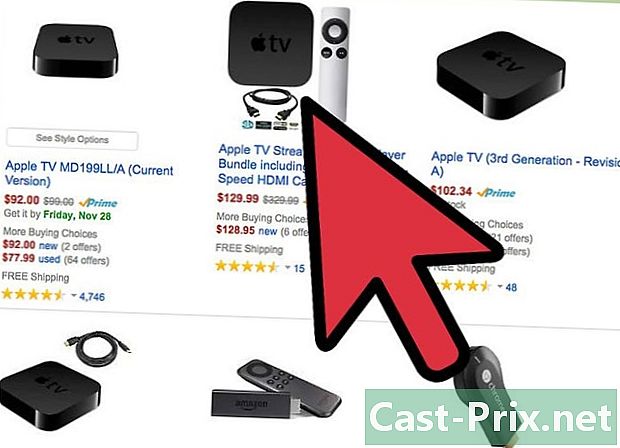
Hvis du allerede har flere Apple-enheter, kan du kjøpe en Apple TV.- En Apple TV koster rundt 80 €.
- Selv om en Apple TV kobles til TVen din på samme måte som Roku-spilleren, er det best å bruke Apple-ID-en din til å se streaminginnhold på Apple-enhetene dine.
- Hvis du eier en iPad, en iPod eller en Apple-datamaskin, er Apple TV den beste løsningen.
-
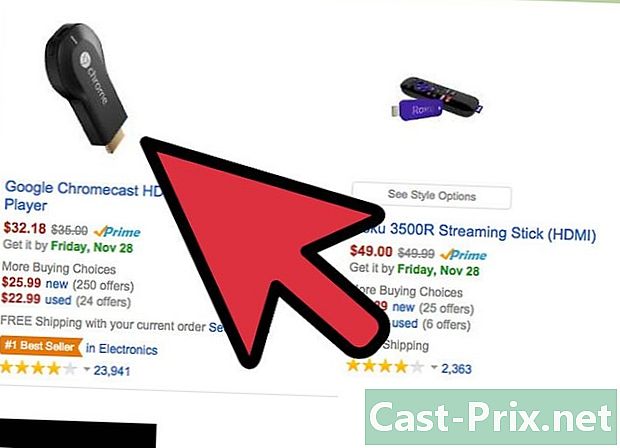
Kjøp et Google Chromecast digitalt streamingmedium. Hvis du er lei av å se på streaming på datamaskinen din, kan du ganske enkelt overføre innholdet til TV-en.- Google Chromecast koster cirka 25 €, det billigste alternativet på markedet.
- Den kobles direkte til HDTV-en din via HDMI-porten. Når du kobler enheten til en trådløs internettforbindelse, kan du streame innhold online til TVen din.
- I motsetning til Roku og Apple TV, som bruker "kanaler" for å kringkaste Hulu, Netflix og andre tjenester via grensesnittet, gjør Chromecast datamaskinen din enklere å bruke som en kontrollstasjon.
- Dette er potensielt den beste løsningen for tenåringer eller studenter som allerede har tilgang til TV og film via datamaskinen.
- Chromecast har også fordeler for sportselskere. Du kan se spill etter å ha abonnert på en strømmetjeneste på nettet.
-

Aktiver streamingfunksjonen på spillkonsollene dine. Hvis du eller et familiemedlem eier en Xbox, PlayStation eller Wii, kan du bruke denne enheten til å streame TV-kanaler og filmer.- Spillkonsoller koster mellom 150 € og 350 €. Dette er bare en liten investering hvis du hadde bestemt deg for å kjøpe en konsoll.
- Hvis du har en fersk modell, kan du få tilgang til TV-kanalene via grensesnittet.
- Be brukeren laste ned TV-kanaler og filmer fra nettbutikken til enheten. Da vil du kunne logge deg på kontoen din.
- PlayStation 3 er den beste spillkonsollen for sportsfans som vil betale abonnement på NHL-, NBA- eller MLB-spill.
-
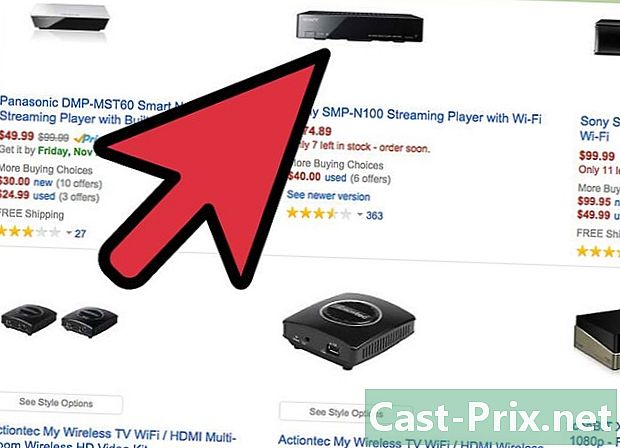
Invester i en DVD-spiller som mottar TV-kanaler.- DVD- og Blu Ray-spillere koster mellom € 70 og € 160.
- Disse enhetene kan enkelt tilpasses Netflix, Amazon Video On Demand og Hulu.
- De tilbyr et begrenset utvalg av andre kanaler.
- Få en brann-TV fra Amazon.
- Den er ny, og du kan se favorittfilmene dine på Hulu, Netflix, etc., og laste ned mange spill og apper fra butikken.
- En Fire TV koster rundt 100 euro, men den nylige Fire TV-pinnen, som er en dongle som husker Chromecast, tilbyr de samme mulighetene som Fire TV for en pris på bare 40 euro!
Del 3 Velge tv-tjenester
-
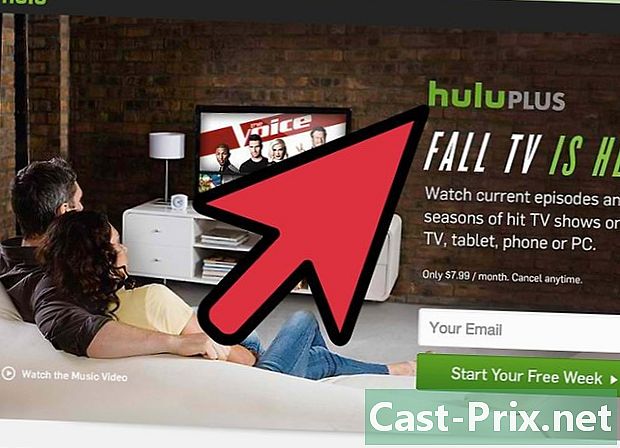
Abonner på Hulu Plus. Etter å ha kjøpt enheten og før du offisielt har slått av kabelen, kan du abonnere på gratis prøveperiode i en uke.- Hulu Plus tillater sending av hundrevis av kabel- og TV-serier, gamle filmer, utenlandske TV-serier og mer.
- Abonner for omtrent € 6 per måned etter prøveperioden.
- Hvis du har valgt Chromecast, kan du ganske enkelt bruke Hulu.com for å få noen TV-kanaler og bytte til Hulu Plus-versjonen hvis du vil ha tilgang til et større utvalg av avslutter.
-
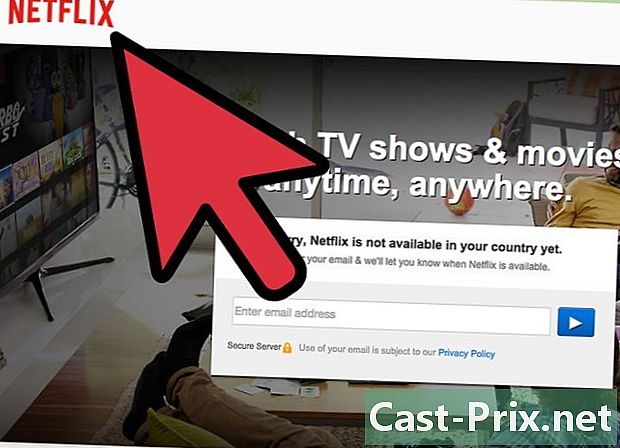
Åpne en Netflix-konto. Alle Netflix DVD-kontoer inkluderer gratis online streaming-tilgang.- Hvis du ikke har en Netflix DVD-konto, kan du opprette en online konto for rundt € 6 per måned. Prøv en gratis prøveperiode før du forplikter deg.
- Netflix tilbyr tilgang til filmer, TV-serier og nye Netflix-serier.
- Netflix-kanaler er tilgjengelige via alle overføringsenheter.
- Med Netflix-profiler kan du nå opprette 4 separate profiler på en enkelt konto, slik at forskjellige familiemedlemmer kan ha passende innstillinger.
- Du kan opprette en barneprofil som blokkerer risiko for innhold.
- Last ned Netflix-kanalen fra butikken på enheten din. Skriv inn aktiveringskoden for kontoen din fra datamaskinen din, og logg deg på for å få tilgang til Netflix-kontoen fra enhetens grensesnitt.
-
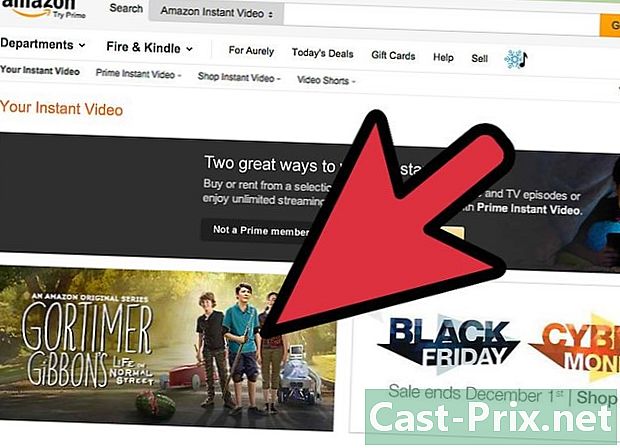
Abonner på Amazon Video On Demand. Hvis du har en Amazon Premium-konto, har du kanskje allerede tilgang til denne tjenesten.- Amazons videotjeneste er et bra sted å se TV-serier og filmer som sendes av store kjeder som HBO, Showtime, AMC og andre.
- Amazon selger disse showene etter episode eller sesong.
- Filmene kan også leies for omtrent € 3 og kjøpes for rundt € 12.
- Dette er den beste løsningen for tilgang til premium-tjenester, nye filmer og TV-serier.
-
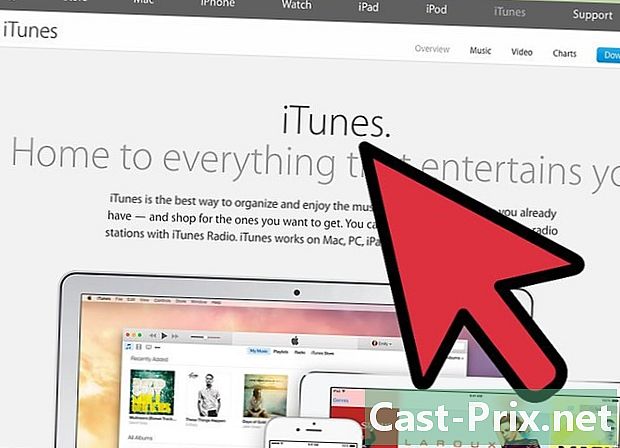
Bruk iTunes. Hvis du velger Apple TV, kan du kjøpe nye sesonger fra TV-programmene dine så vel som nye filmer.- Denne tjenesten fungerer på samme måte som Amazon Video on Demand. Dette er det beste alternativet for folk som har flere Apple-enheter.
-
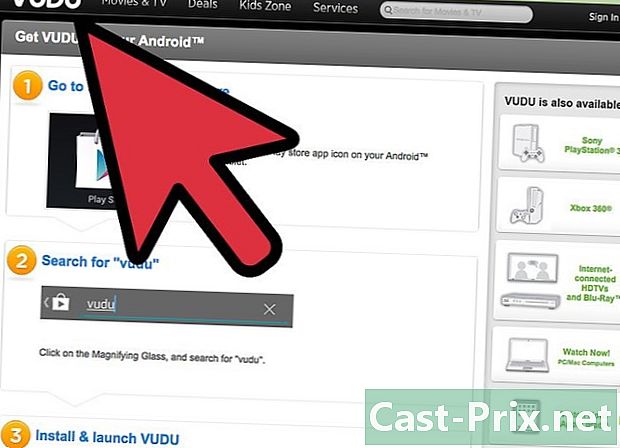
Last ned Vudu-appen. Hvis du har en PlayStation eller en Internett-kompatibel TV eller en Blu Ray-spiller, kan du bruke Vudu for å få tilgang til nyere og gamle filmer.- Vudu er foreløpig ikke tilgjengelig på de fleste enheter, men det vil være i fremtiden.
- De tilbyr leie for € 1, gratis innhold og filmer til rimelige priser.
Del 4 Velge spesialprogrammer
- Aero finnes ikke lenger! Den 25. juni 2014 beordret USAs høyesterett nedleggelse av Aero ...
-

Abonner på Aereo hvis du bor i en stor amerikansk by. Aereo sender lokale nyheter og sportsbegivenheter i de fleste store byer i USA.- Hvis antennen ikke er effektiv, kan du i stedet bruke Aereo.
- Du kan bruke Aereo på Roku eller Apple TV. Du kan også bruke nettstedet til å streame gjennom Chromecast.
-
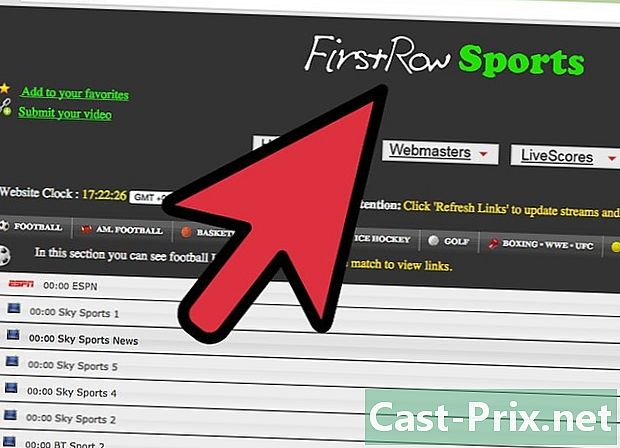
Abonner på sportssendinger på nettet. MLB-, NBA-, NHL- og NFL-fans kan abonnere hver sesong for å se kampene.- Du kan få tilgang til abonnementet med Roku, Apple TV eller Chromecast.
- Sportsfans må betale hvert år mellom € 50 og € 130 for slik tilgang. Du bør gjøre en detaljert kostnadssammenligning hvis du allerede har disse kanalene i kabelabonnementet.
-
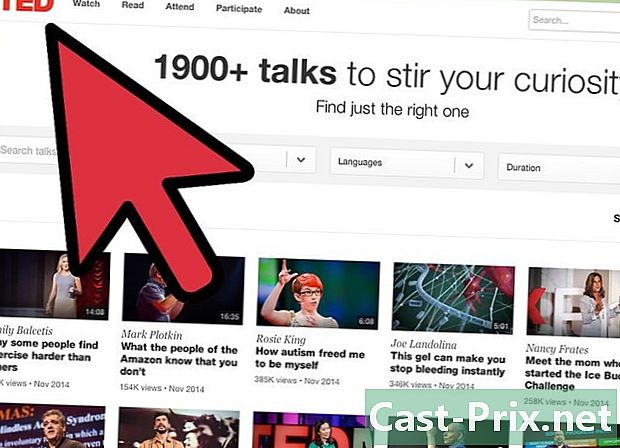
Kjøp spesialkanalene dine via grensesnittet til enheten din.- Du kan abonnere på mange gratis eller rimelige enheter på TED-samtaler, på nye tjenester, på gamle filmkanaler.
- Hvis du er usikker på hva som er tilgjengelig, bør du først utforske kanallisten før du kjøper enheten.
- Hvis du tar i bruk enheten enkelt, vil du kunne tilpasse bruken av fjernsynet og synes det er enklere enn med kabelen.
- Valget av spesielle kanaler varierer veldig avhengig av enheten din.
Del 5 Avbryt kabelabonnement
-

Ring kabelleverandøren din før du bestemmer deg for å bryte kontrakten. Å true med å slutte kan oppfordre leverandøren til å gi deg en prisrabatt på de neste månedene.- Ring dette etter å ha testet gratis prøveversjoner av Netflix, Hulu, etc. Se om favorittprogrammene dine er tilgjengelige på disse tjenestene.
-

Gi anbefalinger til andre som har brutt kabelabonnementet. Spør vennene dine hvilke enheter de bruker, og spør dem om du kan prøve dem.- Å eksperimentere med forskjellige enheter er den beste måten å ta en gjennomtenkt beslutning.
-

Avbryt kabelabonnementet, men hold bredbåndstilkoblingen.- Overføringsenhetene krever tilkobling av høy kvalitet, så pass på at du ikke ødelegger hele abonnementet.
- Hvis du synes abonnementet ditt er for dyrt, kan du se deg rundt for å finne den beste prisen for internettabonnement.
-

Test webcasten i minst 3 måneder før du går tilbake til kabelen.- Du vil helt sikkert trenge en periode med tilpasning før du er komfortabel med det nye enheten.
- Siden det å bryte et kabelabonnement innebærer en investering i en overføringsenhet, vil du sannsynligvis ikke spare penger på 6 måneder eller 1 år.
- Fortsett å se etter showene du ikke kan finne, og finn dem på andre strømningskanaler.
- Liste over kostnadene for alle tjenestene du har abonnert på, og oppsummer dem etter 3 måneder. Hvis dette er det samme som kabelabonnement, kan det være på tide å gå tilbake til kabel.
-

Hvis du går tilbake til kabelabonnement, kan du prøve en ny tilgangsleverandør. Hvis du finner ut at streaming ikke er den rette løsningen for deg eller din familie, kan du glede deg over fordelene ved ny kabelregistrering.

